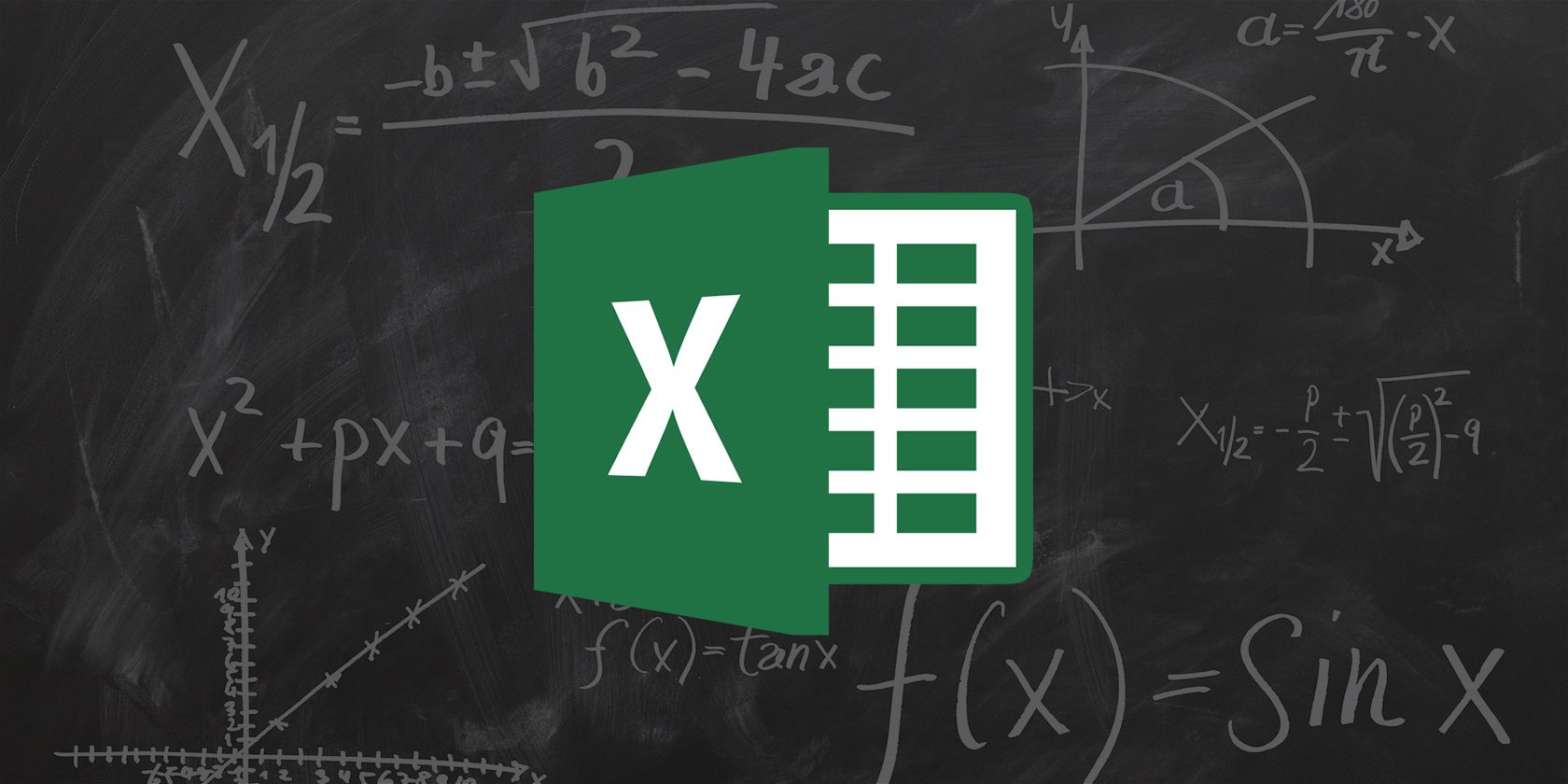آیا می خواهید مساحت زیر یک منحنی رسم شده را در صفحات گسترده اکسل خود محاسبه کنید تا اطلاعات ارزشمندی پیدا کنید؟ در اینجا نحوه انجام این کار آمده است.
اکسل با زرادخانه وسیع توابع خود محاسبات را ساده می کند، اما هیچ تابع Excel برای محاسبه مساحت زیر یک نمودار وجود ندارد. با این حال، این بدان معنا نیست که شما نمی توانید از Excel برای محاسبه مساحت زیر یک نمودار استفاده کنید.
اکسل فراتر از توابع است و دسته تکمیل خودکار به تنهایی می تواند محاسبه مساحت زیر یک نمودار را بسیار آسان تر کند. در این مقاله قصد داریم مساحت زیر یک نمودار را در اکسل با استفاده از فرمول های ریاضی محاسبه کنیم. در ادامه بخوانید تا بدانید مساحت زیر یک طرح چه اطلاعاتی می تواند به شما بدهد و چگونه آن را محاسبه کنید.
نحوه محاسبه مساحت زیر پلات در اکسل
به عنوان یک مفهوم، مساحت زیر یک نمودار تقریباً محور x ضرب در محور y است. با این حال، هیچ تابع اکسل وجود ندارد که مساحت زیر یک نمودار را محاسبه کند.
برای محاسبه مساحت زیر یک نمودار، باید مساحت بین هر دو مقدار را جداگانه محاسبه کنید و سپس آنها را جمع کنید تا مساحت کل را بدست آورید. این ممکن است کمی سخت به نظر برسد، اما نترسید. ساده تر از آن چیزی است که به نظر می رسد.
سطح زیر یک قطعه شامل مثلث، ذوزنقه و مستطیل است. هنگامی که مساحت هر یک از این نوع شکل ها را محاسبه کردید، می توانید از دستگیره تکمیل خودکار در اکسل برای محاسبه خودکار مساحت بقیه شکل های آن نوع استفاده کنید.
به عنوان مثال، فرض کنید سرعت یک ماشین را در زمان های مشخصی داریم. اگر نموداری برای این داده ها ایجاد کنید، ناحیه زیر نمودار مسافت طی شده توسط خودرو را نشان می دهد. به این دلیل که محور x ثانیه است و محور y متر بر ثانیه است. اگر این دو را با هم ضرب کنید متر یا مسافت طی شده به دست می آید. بیایید با ایجاد سبد خرید شروع کنیم.
مطالب مرتبط: چگونه مرزها را در اکسل قالب بندی کنیم تا داده های شما از نظر بصری جذاب شود
1. ایجاد نمودار
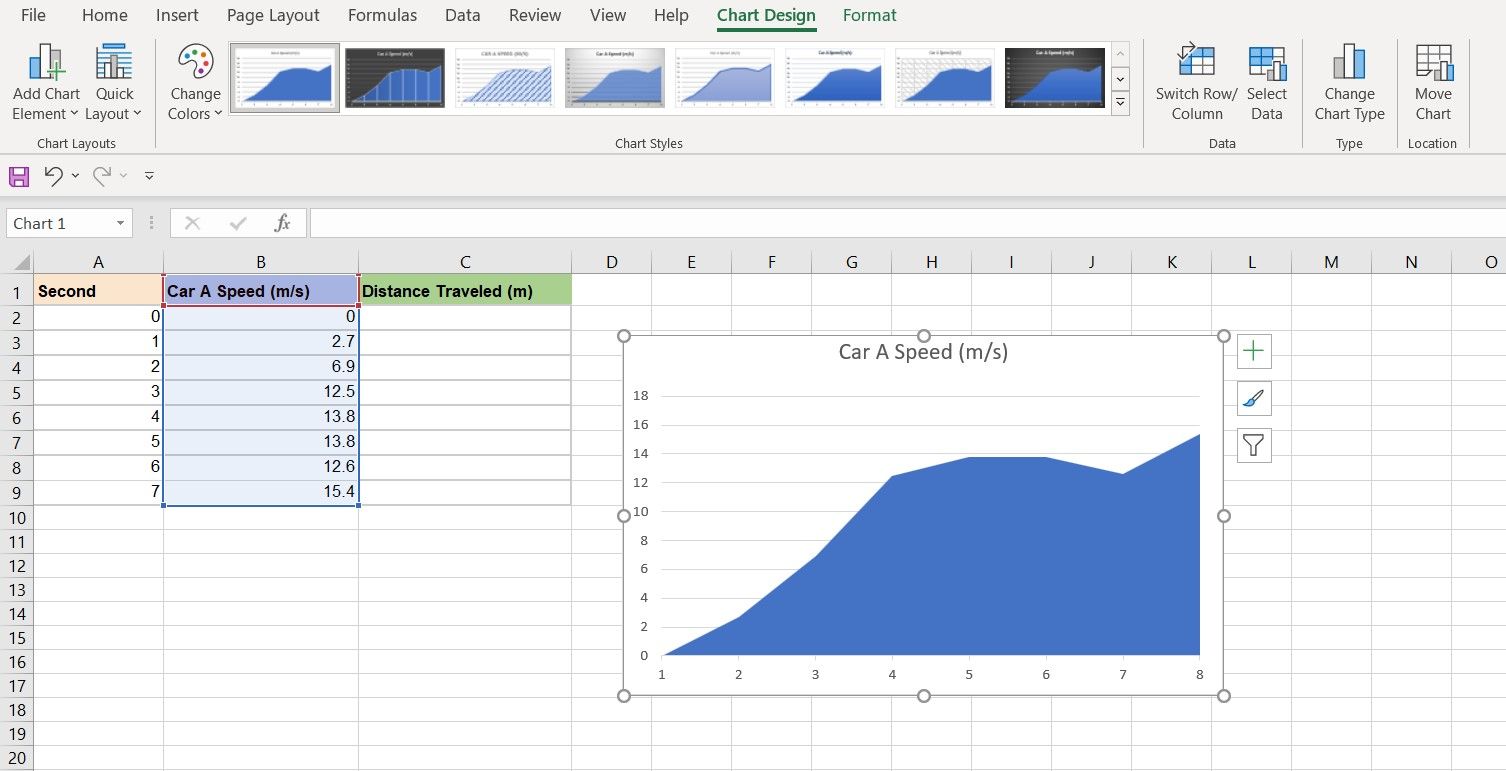
در این صفحه گسترده، سرعت یک خودرو را در نقاط زمانی مشخص داریم. ماشین در زمان صفر شروع به حرکت می کند، بنابراین سرعت آن در آن زمان صفر است. نمودار مساحتی بهترین راه برای دیدن مساحت زیر یک طرح است، پس بیایید یکی بسازیم.
- سری داده ها را انتخاب کنید. در این مثال، این سرعت ماشین خواهد بود، بنابراین سلول های B2 تا B9 را انتخاب می کنیم.
- به منوی Insert رفته و سپس روی نماد نمودار خطی در قسمت نمودارها کلیک کنید.
- 2-D Area را انتخاب کنید. شما اکنون نمودار خود را دارید، اما محور X کاملاً درست نیست زیرا روی جدول زمانی ما تنظیم نشده است.
- روی نمودار کلیک راست کرده و روی Select Data کلیک کنید.
- در زیر برچسبهای محور افقی، روی ویرایش کلیک کنید.
- دسته ها را از صفحه گسترده خود انتخاب کنید. این سلولهای A2 تا A9 برای این مثال خواهد بود.
- روی OK کلیک کنید. اکنون محور X شما از صفر شروع می شود.
اگر در ایجاد نمودار در اکسل کاملا مبتدی هستید، می توانید راهنمای ما در مورد نحوه ایجاد نمودار در اکسل را بخوانید تا یک شروع سریع داشته باشید.
2. سفارشی کردن نمودار
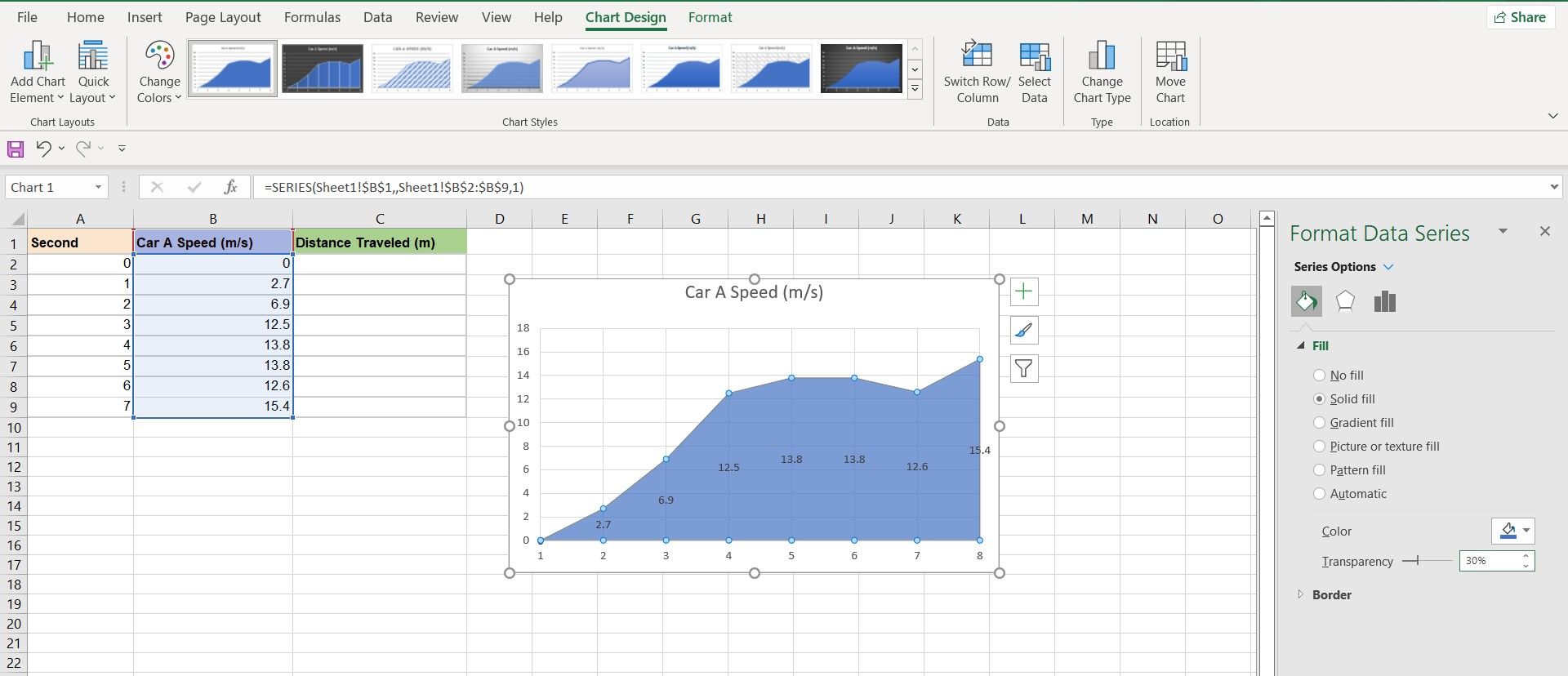
نمودار شما در حال حاضر دقیق است، و اندازه مناسبی از مساحت زیر طرح را نشان می دهد، اما هنوز به اندازه کافی خوب نیست. قبل از پرداختن به محاسبه مساحت ها، اجازه دهید چند تنظیم در نمودار انجام دهیم تا شکل نواحی و اندازه گیری آنها مشخص تر باشد.
- نمودار خود را انتخاب کنید
- از روبان به تب Chart Design بروید.
- روی Add Chart Element کلیک کنید و سپس به Gridlines بروید.
- Primary Major Vertical را انتخاب کنید.
اکنون خطوط شبکه عمودی روی نمودار خود دارید که خواندن نمودار را آسان تر می کند. متأسفانه، خط شبکه پشت منطقه می رود، و منطقه شفاف نیست، بنابراین در حال حاضر، شما نمی توانید خطوط شبکه را در زیر طرح ببینید. این را می توان به راحتی رفع کرد.
- نمودار خود را انتخاب کنید
- روی سری داده ها دوبار کلیک کنید. با این کار نوار Format Data Series در سمت راست باز می شود.
- در Format Data Series، در قسمت Series Options، Fill & Line را انتخاب کنید.
- Fill را از Automatic به Solid تغییر دهید.
- شفافیت را روی 30 درصد قرار دهید. این به شما امکان می دهد خطوط شبکه را ببینید.
در نهایت، برای دیدن ارتفاع برای هر ورودی، می توانید برچسب های داده را به نمودار خود اضافه کنید.
- نمودار خود را انتخاب کنید
- به تب Chart Design بروید.
- روی Add Chart Element کلیک کنید و سپس به Data Labels بروید.
- نمایش را انتخاب کنید.
اکنون نمودار منطقه شما برای تجزیه و تحلیل بیشتر آماده است. با این تنظیماتی که به تازگی انجام دادید، خواندن ارتفاع و پایه اشکال مختلف در ناحیه بسیار آسان تر است.
مطالب مرتبط: نحوه اضافه کردن Sparklines در اکسل
3. محاسبه مساحت
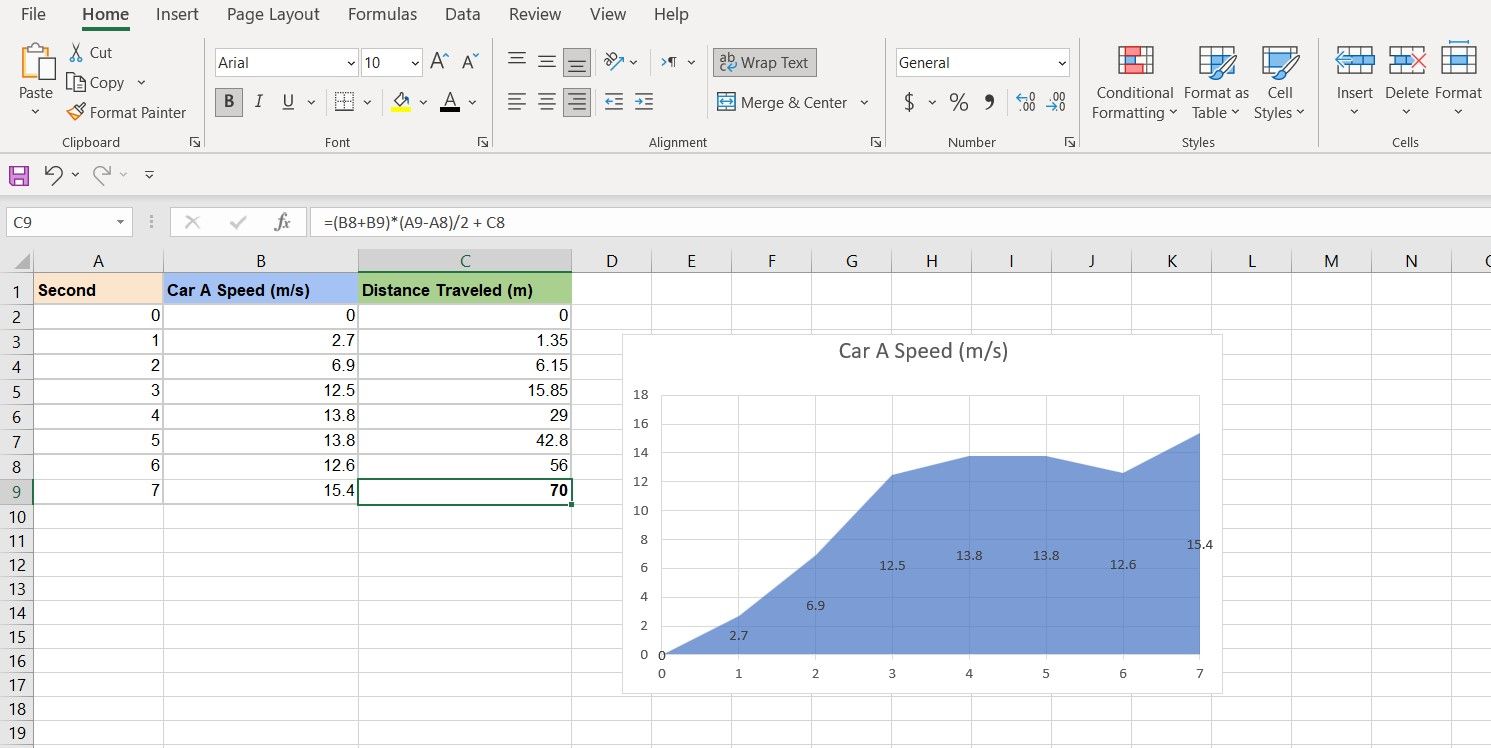
اگر به هندسه نمودار مثال نگاهی بیندازید، در واقع از یک مثلث، یک دسته ذوزنقه و یک مستطیل تشکیل شده است. بنابراین اگر مساحت این اشکال را محاسبه کنید و آنها را جمع کنید، مساحت کل زیر طرح را به دست خواهید آورد.
حالا فرمول ها را بنویسیم. بخش اول مساحت زمان صفر خواهد بود که طبیعتاً یک صفر است.
- سلولی را که میخواهید ناحیه اولین بخش را نشان دهید انتخاب کنید. در این مثال، این مسافت طی شده نیز خواهد بود، بنابراین ما از ستون C برای این منظور استفاده خواهیم کرد.
- برای بخش اول، 0 را وارد کنید. این به این دلیل است که منطقه در زمان صفر نیز صفر است. حالا بیایید مساحت قسمت بعدی را محاسبه کنیم.
- سلول زیر را انتخاب کنید و فرمول زیر را در نوار فرمول وارد کنید: =(A3-A2)*(B3)/2 + C2 این بخش یک مستطیل است. مساحت یک مثلث، ارتفاع ضرب در قاعده و سپس تقسیم بر دو است. ارتفاع این مثلث روی محور X و A3-A2 است. ارتفاع این مثلث در محور Y است و B3 است. هنگامی که فرمول مساحت را محاسبه می کند، سپس آن را با سلول قبلی جمع می کند تا مساحت کل را بدست آورد.
- سلول زیر را انتخاب کنید و این فرمول را وارد کنید: =(B3+B4)*(A4-A3)/2 + C3 این بار، قطعه یک ذوزنقه است. مساحت ذوزنقه مجموع دو قاعده است که در ارتفاع ضرب و سپس بر دو تقسیم می شود. پایه ها B3 و B4 و ارتفاع A4-A3 هستند. مجدداً، وقتی فرمول مساحت بخش را دارد، آن را با سلول قبلی جمع می کند تا مساحت کل را تا اینجا بدست آورد.
- دسته پر را بگیرید و روی سلول های زیر بیندازید. این به طور خودکار مساحت سلول های زیر را محاسبه می کند، زیرا همه آنها ذوزنقه هستند.
اگر در مورد مستطیل تعجب می کنید، مساحت مستطیل را می توان با استفاده از فرمول مساحت ذوزنقه نیز محاسبه کرد. به این دلیل که مساحت مستطیل به سادگی طول ضرب در عرض است.
اگر به یک مستطیل به صورت ذوزنقه نگاه کنید، دو قاعده که با هم جمع شده اند 2 برابر عرض می کنند، در حالی که ارتفاع در واقع طول است. در نهایت، تقسیم بر دو، ضرب در دو را باطل می کند، و مساحت مستطیل را دریافت می کنید.
مطالب مرتبط: چگونه داده های اکسل را به ارائه پاورپوینت خود پیوند دهیم
مساحت زیر یک پلات را با اکسل محاسبه کنید
منطقه زیر یک قطعه اطلاعات ارزشمندی را ارائه می دهد. اگرچه هیچ تابع اکسل برای محاسبه مستقیم آن وجود ندارد، اما همچنان می توانید از اکسل برای این منظور استفاده کنید. تنها کاری که باید انجام دهید این است که ناحیه را به اشکال سادهتر تقسیم کرده و مساحت آن اشکال را محاسبه کنید.
نمودارها و نمودارها تجسمهای فوقالعادهای هستند که اگر به درستی از آنها استفاده کنید، میتوانند تحلیل و محاسبات را بسیار آسانتر کنند. نمودارهای زیادی غیر از نمودار مساحتی وجود دارد و یادگیری استفاده از آنها قطعاً مزیتی را در اکسل به شما می دهد.